Гоогле диск осигурава да имате приступ свомважне датотеке без обзира где се налазите. Иако је основна брига било које услуге складиштења у облаку губитак приступа подацима када немате интернетску везу, што се може и дешава понекад чак и када то најмање очекујете. Из разлога попут овог и многих других, Гоогле диск нуди режим рада ван мреже који вам омогућава приступ документима у Гоогле Цхроме-у чак и када нисте на мрежи. У свом последњем ажурирању, Гоогле је додао подршку за презентације у овом режиму рада ван мреже, омогућавајући вам да их мењате, прегледате и презентујете без потребе за интернетском везом. Захтева да инсталирате две Цхроме апликације и промените неколико поставки Гоогле Дриве. Процес је једноставан и детаљан у наставку.
Идите на Гоогле диск и проширите опције на левој страни кликом на „Више“. У проширеним опцијама видећете опцију „Оффлине Доцс“; кликните на њу и омогућите режим ван мреже.

Затим ћете морати да инсталирате две Цхроме апликације,прва је апликација Гоогле Дриве Цхроме (не треба бркати са апликацијом Гоогле Дриве за радну површину). Гледање докумената ван мреже нема никакве везе са десктоп апликацијом Гоогле диска, и савршено је у реду ако је немате ни инсталирану на рачунар. Поред апликације Гоогле Дриве Цхроме, мораћете да инсталирате и апликацију Гоогле Слидес Цхроме.
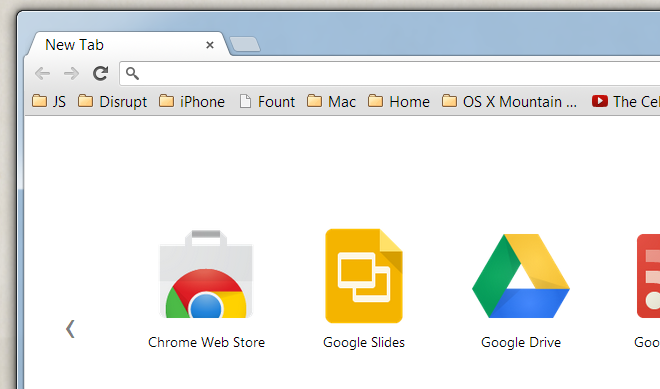
Сада се можете вратити на свој Гоогле диск икреирајте презентацију у њој. Када су инсталирани слајдови и омогућен оффлине режим Гоогле диска, моћи ћете да приступите презентацији чак и ако нема интернет везе. Да бисте приступили датотеци, једноставно отворите апликацију Гоогле презентације Цхроме, откажите опцију за креирање нове презентације и из опције Датотека> Отворите идите на Гоогле диск и изаберите презентацију коју желите да отворите. Презентацију можете прегледати, уредити или представити у виду презентације.
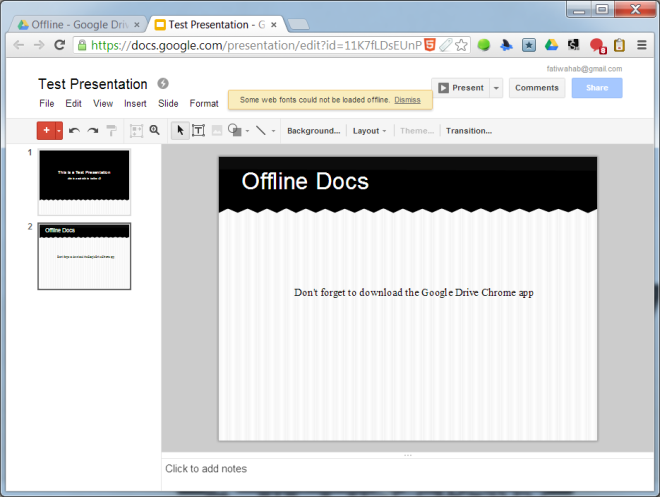
Жута информативна трака на врху ће назначитида сте у офлајн режиму. Ако уређујете презентацију, све измене које унесете синхронизоваће се са облаком када поново будете у мрежи. У случају да тога нисте већ свесни, можете да омогућите и режим рада ван мреже докумената инсталирањем апликације Гоогле Доцс Цхроме. Гоогле је такође обећао да ће донети подршку за уређивање ван мреже за Гоогле Спреадсхеетс, које се тренутно могу прегледавати, а не уређивати само када су ван мреже.
Иако можете да користите Гоогле ДривеПодршка за синхронизацију сличну Дропбок-у да би копије свих ваших датотека биле доступне на свим уређајима и уређивале документе и презентације користећи самостални канцеларијски пакет, који не функционише за ваше документе и презентације у формату Гоогле Доцс. Имати ову подршку за уређивање вањских таблица ван мреже може бити спасилачки пут за многе од нас који се ослањају на Гоогле диск као наш уредски пакет. Имајте на уму да нећете моћи да имате изванмрежни приступ документима и презентацијама ако користите Гоогле Аппс налог са искљученим приступом од стране администратора.
Инсталирајте Гоогле диск из Цхроме веб продавнице
Инсталирајте презентације из Цхроме веб продавнице













Коментари